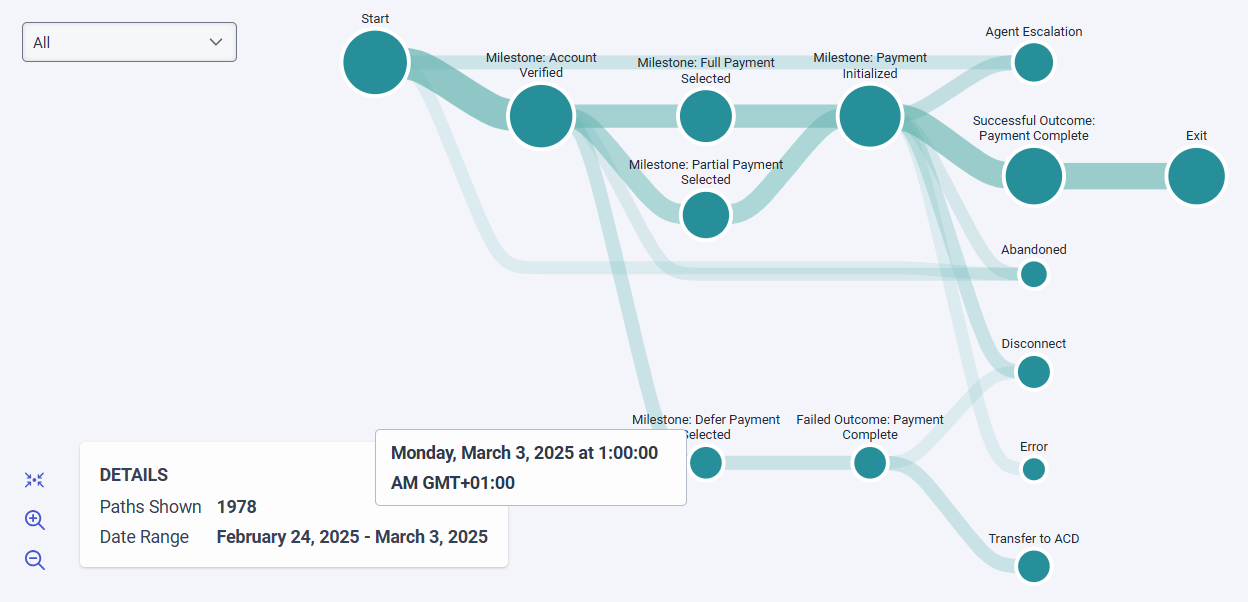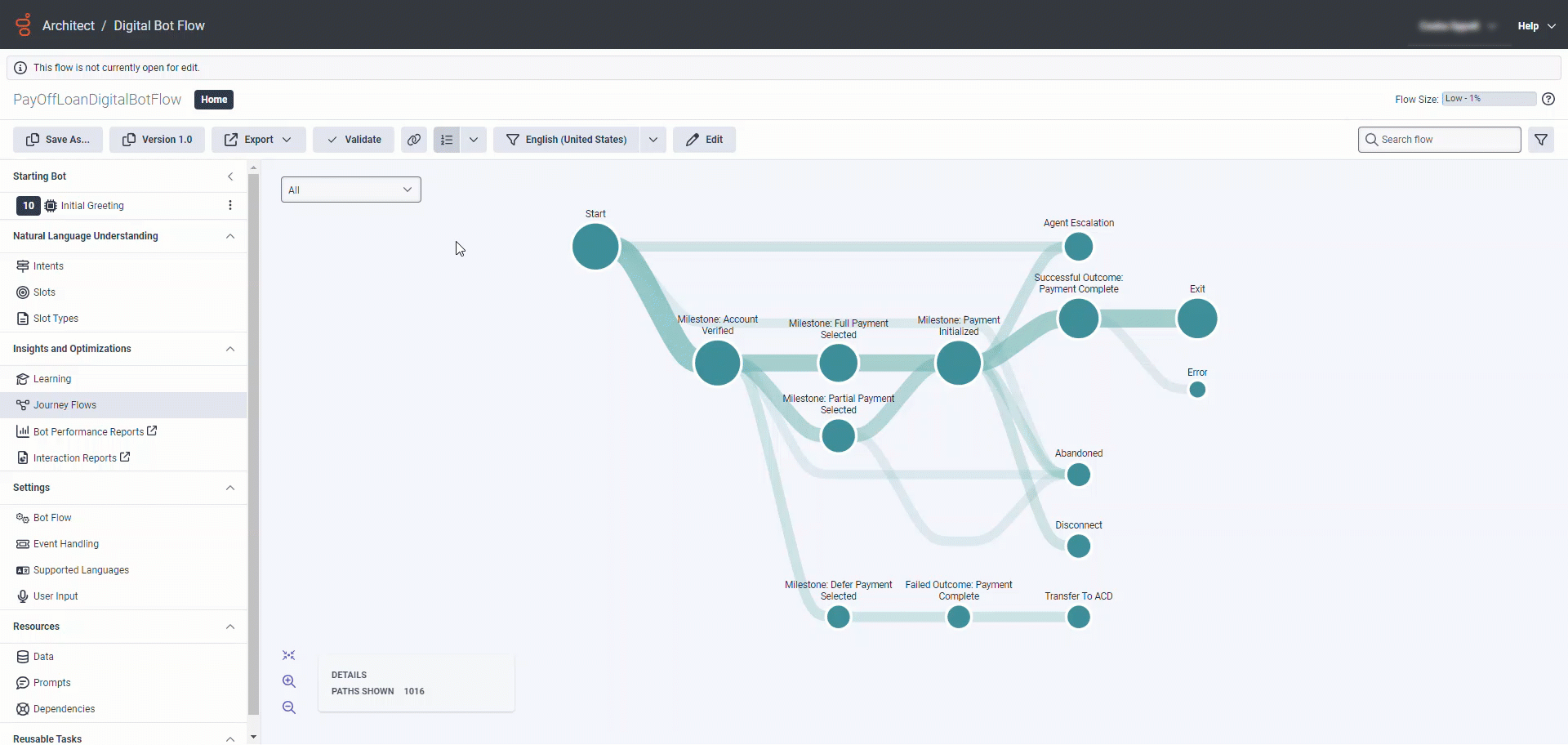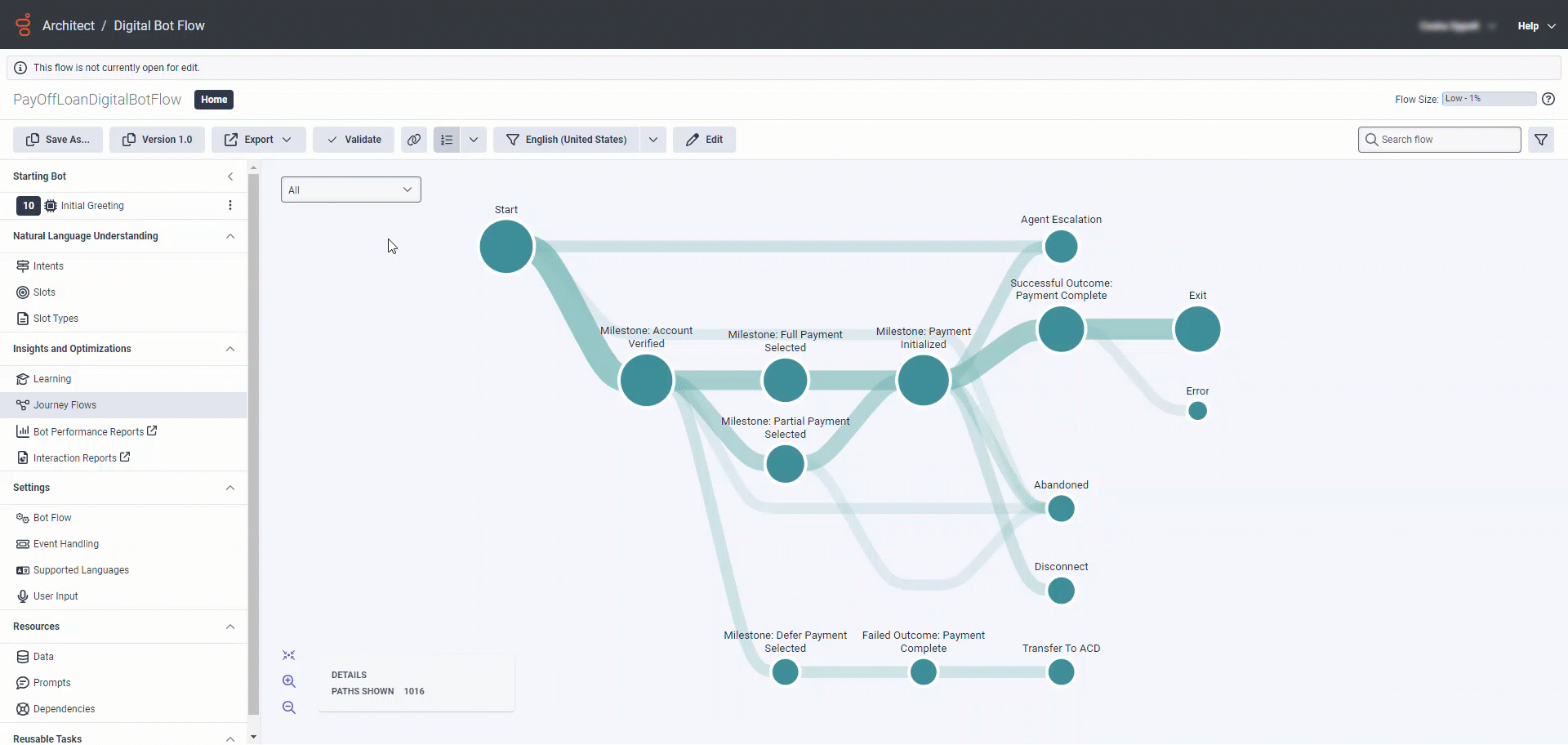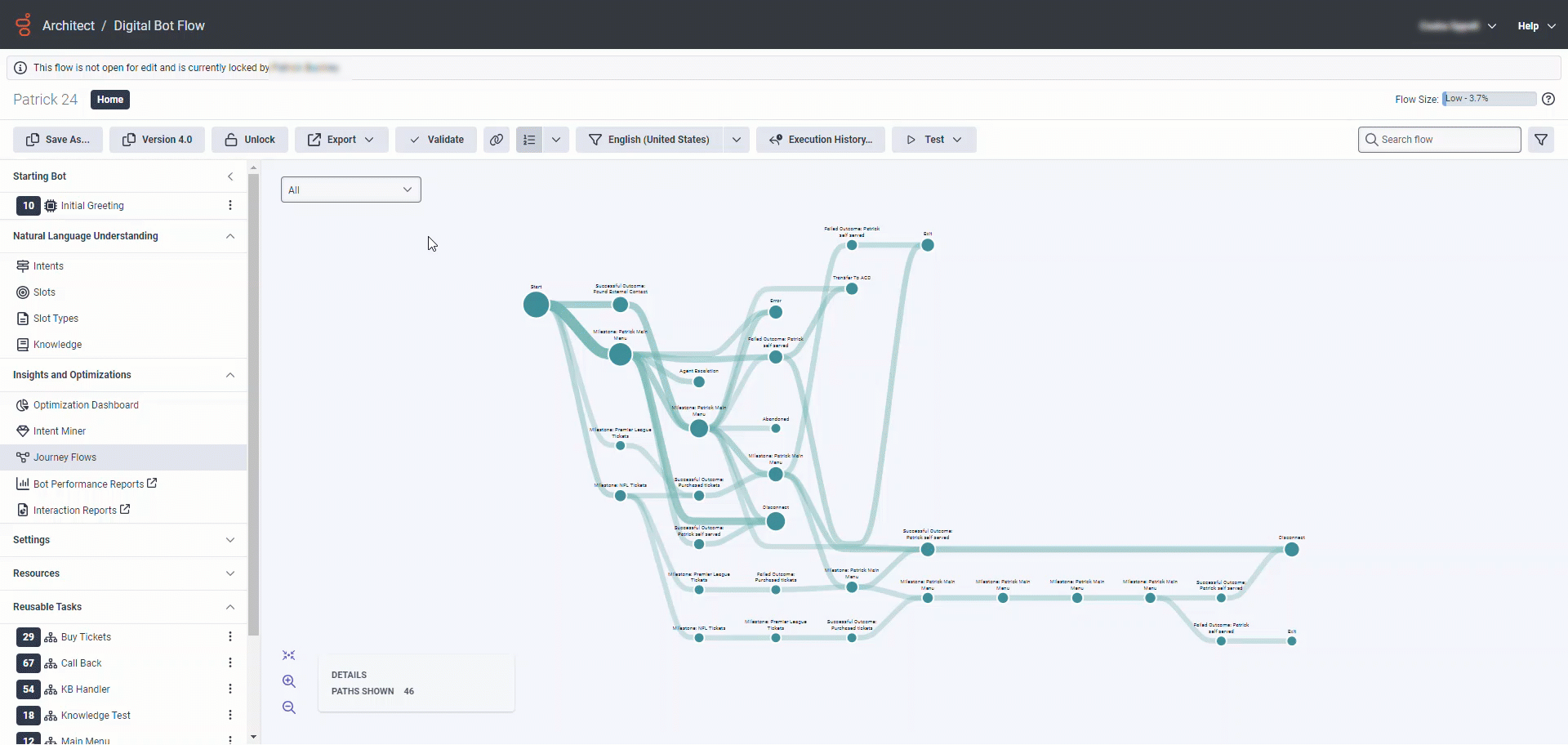Übersicht über die Reiseflüsse
- Reise > Pfade > Sicht Erlaubnis
Übersicht über die Reiseflüsse
Mithilfe von Journey-Flows können Sie die Customer Journey visualisieren und die Flow-Meilensteine und Flow-Ergebnisse in Interaktionen, die die Eindämmungsraten beeinflussen, besser verstehen. Verwenden Sie Journey-Flows aus dem Menü „Insights & Optimizations“ eines Architect-Bots, Digital-Bots, eingehenden Anrufs, ausgehenden Anrufs, sicheren Anrufs, einer eingehenden Nachricht oder eines eingehenden E-Mail-Flows. Journey-Flows sind visuelle Darstellungen auf hoher Ebene, die zeigen, wie gut ein Flow den Kunden dient.
Mithilfe dieser Funktion können Customer Experience Manager Daten zum Erfolg des Self-Service und zu agentengestützten Interaktionen erfassen. Flow-Autoren können Einblicke in die Pfade gewinnen, die Kunden während der Interaktion mit Architect-Flows nehmen und dann die Momente innerhalb der Customer Journey identifizieren, die verbessert werden müssen.
Um die Customer Journey zu verbessern, können Sie in den folgenden Situationen Journey Flows verwenden:
- Erfahren Sie, wie Sie Kunden mit Ihren Bot- oder IVR-Abläufen besser bedienen können.
- Identifizieren Sie häufige Schwachstellen, die zu einer Agenteneskalation führen.
- Sehen Sie, wo Fehler auftreten, die eine erfolgreiche Lösung verhindern.
- Sehen Sie, wohin Genesys Cloud Interaktionen überträgt.
Wichtige Punkte
Bevor Sie Journey-Flows verwenden , stellen Sie sicher, dass Sie die folgenden wichtigen Punkte verstehen:
- Journey Flows sind ein Datenvisualisierungstool, das für mit Flow-Meilensteinen und Flow-Ergebnissen verbundene Kundeninteraktionen und Verhaltensweisen während ihrer Reise in einem einzigen Architect Flow entwickelt wurde.
- Reiseabläufe können nicht Visualisieren Sie Customer-Journey-Daten über mehrere Flüsse hinweg. Zum Beispiel, wenn Flows andere Flows orchestrieren.
- Journey-Flows zielen darauf ab, Erkenntnisse auf der Grundlage bestimmter Kennzahlen, wie z. B. Häufigkeitszählungen, bereitzustellen. Genesys strebt jedoch nicht danach, dass diese Kennzahlen exakt sind, sondern möchte Ihnen vielmehr ermöglichen, sich auf den qualitativen Aspekt der Customer Journey zu konzentrieren. Journey Flows helfen Ihnen dabei, die Motivationen, Vorlieben und Schwachstellen Ihrer Kunden aufzudecken.
Journey Flows zeigen das Customer Journey-Diagramm basierend auf bis zu sieben Tagen verfügbaren Daten.
-
Um eine gute Leistung und klare Erkenntnisse zu gewährleisten, Reiseabläufe zeigen möglicherweise nur die am häufigsten vorkommenden Reisepfade für Abläufe an, die eine sehr große Anzahl von Ablaufmeilensteinen oder -ergebnissen aufweisen.
- Journey Flows berechnen und aktualisieren die Reisepfade über Nacht, basierend auf der Region Ihrer Organisation, und zeigen nur die Reisepfade an, die Kunden in den letzten sieben Tagen zurückgelegt haben. Wenn Sie also einen Flow erstellt oder neue Flow-Ergebnisse und Meilensteine hinzugefügt haben, können Sie am nächsten Tag mit einem Update rechnen.
- Der siebentägige Zeitraum stellt immer einen festen Zeitraum von 168 Stunden dar , berechnet aus die letzte Mitternachts-UTC . Architect passt die Start- und Enddaten, die unter der Visualisierung angezeigt werden, basierend auf Ihrer lokalen Zeitzone an. Um den genauen UTC-Datumsbereich anzuzeigen, auf dem die Daten basieren, bewegen Sie den Mauszeiger über den Datumsbereich.
- Als bewährte Methode empfiehlt es sich, Meilensteine zu erstellen, um Reiseereignisse auf einer höheren Abstraktionsebene zu erfassen und nicht für jede einzelne Aktion, die zu einem bestimmten Reiseereignis geführt hat. Erstellen Sie beispielsweise nicht für jeden Schritt des Prozesses („Benutzername eingegeben“, „Passwort eingegeben“, „Captcha-Verifizierung abgeschlossen“ usw.), es sei denn, Sie möchten die Customer Journey durch einen Authentifizierungsprozess speziell visualisieren. Erstellen Sie einen einzelnen Flow-Meilenstein für den gesamten Authentifizierungsprozess. Wenn eine Gruppe von Kunden diesen Meilenstein nicht erreicht, kann dies ein Hinweis darauf sein, dass sie möglicherweise Probleme mit der Authentifizierung haben.
Hauptkomponenten des Diagramms
Das Journey Flows-Diagramm umfasst die folgenden Hauptkomponenten:
Knoten
Knoten repräsentieren die Customer-Journey-Ereignisse in Journey-Pfaden.
- Ereignisse in Journey-Pfaden sind Flow-Meilensteine und Flow-Ergebnisse. Stellen Sie sich Flow-Ergebnisse als Ziele und Flow-Meilensteine als die Schritte vor, die zum Erreichen dieser Ziele erforderlich sind. Mit Journey Flows können Sie die verschiedenen Wege, die Kunden entlang der verschiedenen Meilensteine hin zu einem erfolgreichen oder fehlgeschlagenen Ergebnis eingeschlagen haben, visuell identifizieren.
Wenn das Geschäftsziel eines Architect-Flows beispielsweise darin besteht, dem Kunden bei einer erfolgreichen Zahlung zu helfen, liegt ein erfolgreiches Flow-Ergebnis vor, wenn die Zahlung abgeschlossen ist. Um die Schritte zu verfolgen, die Kunden unternehmen, um dieses Ergebnis zu erreichen, können Sie Flow-Meilensteine zum Zahlungsprozess hinzufügen.
Im Beispiel sehen Sie folgende Flow-Meilensteine: (1) Überprüfen Sie das Konto des Kunden, geben Sie an, ob der Kunde eine vollständige (2), teilweise (3) oder verzögerte (4) Zahlung bevorzugt, und (5) initialisieren Sie die Zahlung entsprechend der Zahlungspräferenz des Kunden. Das Beispiel zeigt die Verteilung der Kunden entlang der verschiedenen Zahlungspräferenzen und Ausstiegsgründe und zeigt, wie die Customer Journey in den einzelnen Flow-Stufen verlief:
Klicken Sie auf das Bild, um es zu vergrößern.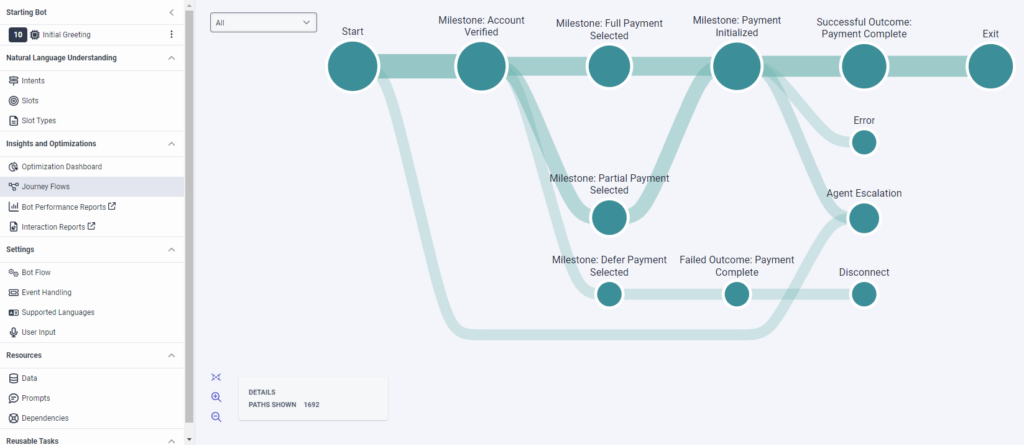
- Die Anzahl der Knoten entspricht der Anzahl der Customer Journey Events:
- Der Beginn der Kundeninteraktion, die der Startknoten darstellt
- Die abgeschlossenen Flow-Meilensteine und -Ergebnisse
- Die unterschiedlichen Arten, wie die Kundenreise endete, stellen die Endknoten dar, beispielsweise eine Agenteneskalation, eine Verbindungsunterbrechung oder eine vollständige Lösung
- Reiseflüsse visualisieren den Ablauf von Reiseereignissen auf chronologische Weise, sodass die Knotensequenz die Reihenfolge darstellt, in der Reiseereignisse aufgetreten sind.
Betrachten Sie den folgenden Journey-Pfad, der den Weg von Kunden zeigt, die die Customer Journey entlang der folgenden Journey-Ereignisse erfolgreich abgeschlossen haben:- Der Kunde hat das Konto bestätigt (erster Meilenstein)
- Der Kunde hat sich entweder für eine vollständige Zahlung (zweiter, häufigerer Meilenstein) oder für eine Teilzahlung (dritter, seltenerer Meilenstein) entschieden.
- Der Kunde hat mit der Zahlung begonnen (vierter Meilenstein)
- Der Kunde hat die Zahlung abgeschlossen (erfolgreiches Ergebnis) und den Fluss erfolgreich verlassen:

- Die Größe eines Knotens ist proportional zur Anzahl der Kunden, deren Reiseweg über diesen Knoten führte. Daher kann die Größe des Knotens die Anzahl der Kunden widerspiegeln, die den spezifischen Meilenstein erreicht, das spezifische Flow-Ergebnis erreicht oder den Journey-Flow aus dem spezifischen Ausstiegsgrund verlassen haben, den der Knoten darstellt. Daher ermöglicht Ihnen das Journey Flows-Diagramm die Identifizierung von Flow-Meilensteinen und Flow-Ergebnissen mit hoher Häufigkeit auf den verschiedenen Journey-Pfaden, die Kunden vom Startknoten zum End- oder Ausgangsknoten nehmen.
Im folgenden Beispiel klickte der Customer Experience Manager auf den Flussmeilenstein „Zahlung initialisiert“, um zu sehen, wie viel Prozent der Kunden, die diesen Meilenstein erreichten, aus den beiden vorherigen Meilensteinen stammten. 39 Prozent der Kunden, die den Meilenstein „Zahlung initialisiert“ erreichten, entschieden sich für eine Teilzahlung zum vorherigen Meilenstein und 61 Prozent für eine vollständige Zahlung. Die Grafik zeigt auch, dass nur 71 Prozent der Kunden, die den Meilenstein „Zahlung initialisiert“ erreicht hatten, erfolgreich bezahlten. 13 Prozent von ihnen beantragten ein Gespräch mit einem Agenten. Acht Prozent der Kunden haben den Bezahlvorgang entweder abgebrochen oder abgebrochen.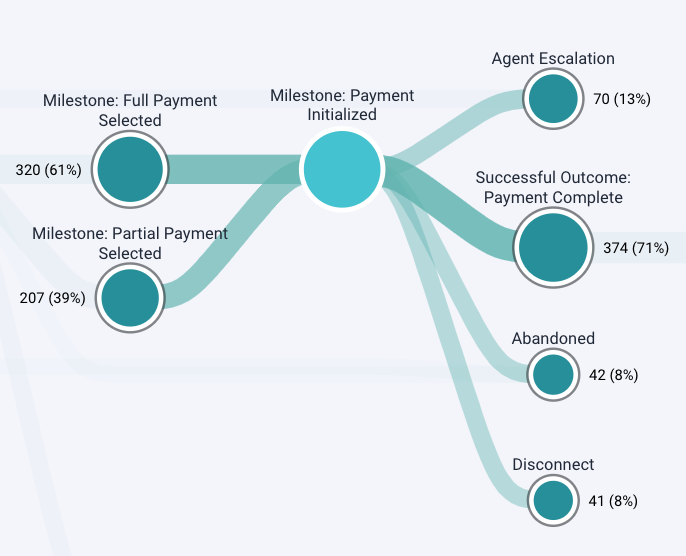
- Die Häufigkeitsanzahl anderer Journey-Ereignisse (Knoten) ist immer relativ zu dem von Ihnen ausgewählten Journey-Ereignis (Knoten).Im folgenden Beispiel hat der Meilenstein „Teilzahlung ausgewählt“ eine Häufigkeit von 35 Prozent, da 35 Prozent aller Kunden, die den Meilenstein „Konto bestätigt“ abgeschlossen haben, eine Teilzahlung geleistet haben. 57 Prozent entschieden sich für eine vollständige Zahlung und sieben Prozent für einen Zahlungsaufschub. Weniger als ein Prozent der Kunden haben den Bezahlvorgang abgebrochen:
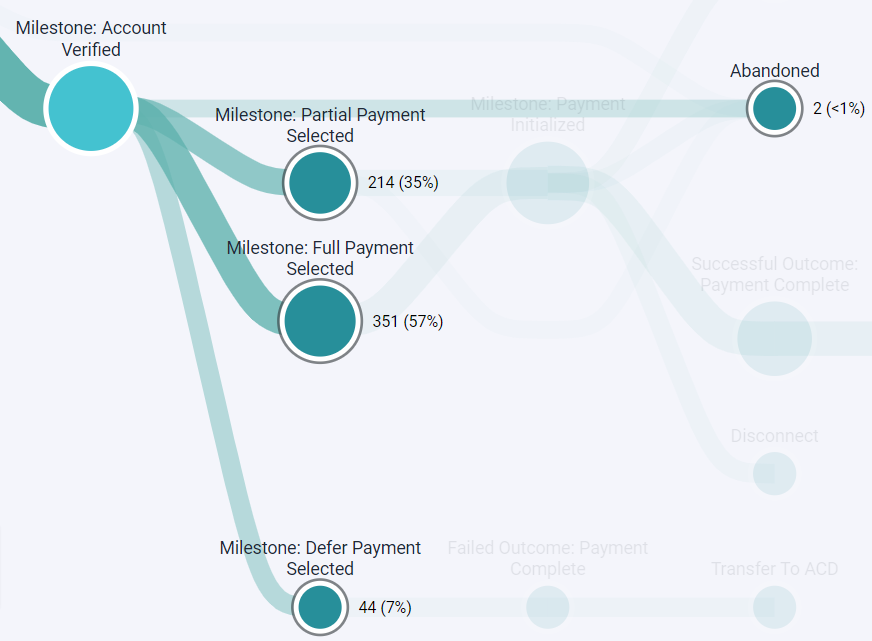 Die Häufigkeitsanzahl für denselben Meilenstein „Teilzahlung ausgewählt“ ändert sich, wenn Sie einen anderen Meilenstein auswählen, den Meilenstein „Zahlung initialisiert“. Da kein Kunde, der eine aufgeschobene Zahlung ausgewählt hatte, mit der Zahlung begann, erhöht sich die Häufigkeitsanzahl des Meilensteins „Teilzahlung ausgewählt“ von 35 auf 38 Prozent:
Die Häufigkeitsanzahl für denselben Meilenstein „Teilzahlung ausgewählt“ ändert sich, wenn Sie einen anderen Meilenstein auswählen, den Meilenstein „Zahlung initialisiert“. Da kein Kunde, der eine aufgeschobene Zahlung ausgewählt hatte, mit der Zahlung begann, erhöht sich die Häufigkeitsanzahl des Meilensteins „Teilzahlung ausgewählt“ von 35 auf 38 Prozent: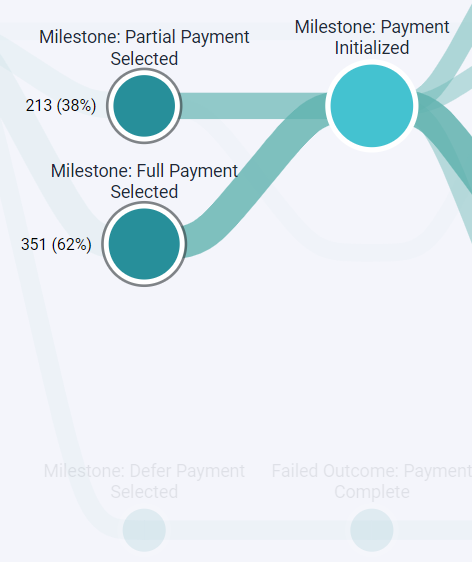
Connectoren
Konnektoren verbinden die Knoten. Jeder Connector verfügt über einen Quell- und einen Zielknoten. Die Breite der Konnektoren zwischen den Knoten spiegelt den Anteil der Kunden an allen Kunden wider, die einen bestimmten Reisepfad eingeschlagen haben und von einem bestimmten Knoten oder Reiseereignis zu einem anderen gewechselt sind. Mit anderen Worten: Konnektoren sind proportional zum Umfang des Reiseflusses, den sie transportieren.
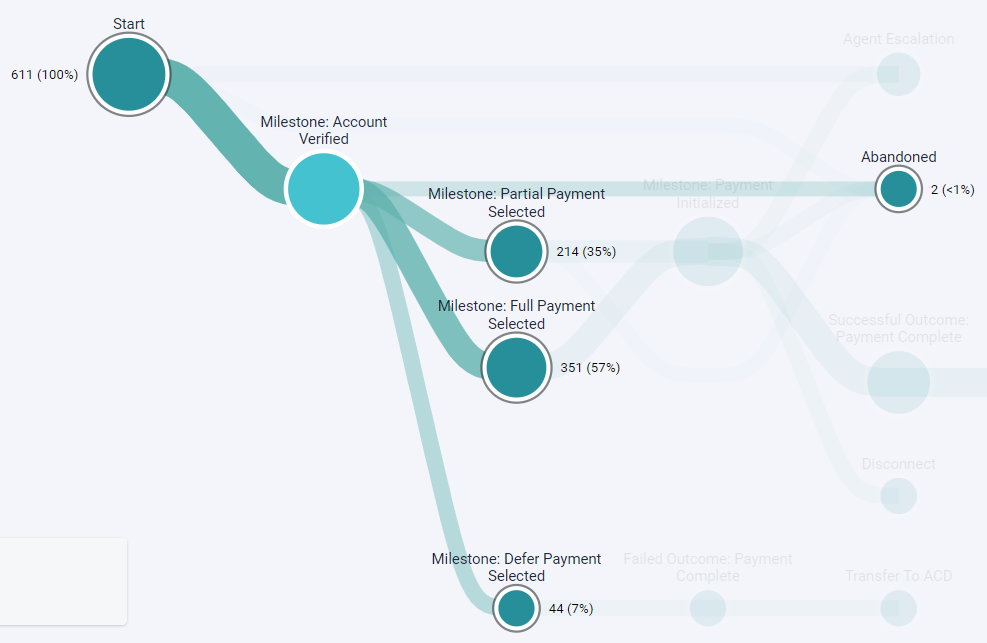
Die Breite der Verbindungslinien spiegelt die Menge der Fahrtenströme wider, die sie transportieren.
Navigieren Sie durch Reiseflüsse
- Um in die Customer Journey einzusteigen und nur die Customer Journey-Ereignisse (Knoten) und Journey-Pfade (Konnektoren) anzuzeigen, die zu dem angeklickten Journey-Ereignis geführt haben, klicken Sie auf ein Journey-Ereignis (Knoten).
- Um die Häufigkeitszahlen für die Reiseereignisse anzuzeigen, die dem Reiseereignis vorausgingen und folgten, über das Sie den Mauszeiger bewegt haben, bewegen Sie den Mauszeiger über ein Reiseereignis (Knoten).
- Klicken Alle Pfade anzeigen um aus einer detaillierten Ansicht herauszuzoomen und alle Reisepfade anzuzeigen.
- Klicken Sie auf die Leinwand und ziehen Sie das Diagramm an eine beliebige Stelle auf der Leinwand, damit Sie sich auf einen bestimmten Teil der Customer Journey konzentrieren können.
- Hineinzoomen und raus . Alle Ansichten in Reiseflüssen bieten Zoomoptionen, mit denen Sie entweder hineinzoomen und das Diagramm detaillierter anzeigen oder herauszoomen können, um das Diagramm auf einer höheren Ebene anzuzeigen. Wenn Ihre Maus über ein Scrollrad verfügt, können Sie es zum Vergrößern und Verkleinern verwenden.
- Ausrichten verschieben Sie das Diagramm in die Mitte der Leinwand. Alle Ansichten in Journey-Flows bieten die Möglichkeit, das Diagramm an eine beliebige Stelle auf der Leinwand zu ziehen. Um das Diagramm wieder in der Mitte auszurichten, klicken Sie auf .
- Überprüf den EINZELHEITEN Klicken Sie auf das Kästchen neben den Zoom-Steuerelementen, um die Anzahl der Reisepfade anzuzeigen, die derzeit im Reisefluss angezeigt werden. Das Feld ist besonders nützlich, wenn Sie auf ein bestimmtes Journey-Ereignis (Knoten) klicken, da es Ihnen auch den Prozentsatz aller Benutzer anzeigt, die dieses Journey-Ereignis besucht haben.
Filtern Sie die Reisepfade
Sie können die Journey-Pfade, die Journey-Flows für einen bestimmten Architect-Flow anzeigen, basierend auf verschiedenen Ausstiegsgründen filtern:
- Alle: Architect zeigt alle Reisepfade an, die Kunden im Standardzeitraum zurückgelegt haben. Journey Flows zeigt diese Ansicht standardmäßig an.
- Verlassen : Der Architekt zeigt Reisepfade, die Kunden verlassen haben. Dieses Szenario kann beispielsweise bei Voice-Bots auftreten, wenn der Anrufer den Anruf vor einer erfolgreichen Lösung beendet, oder bei digitalen Bots, wenn das Gespräch aufgrund der Inaktivität des Teilnehmers abbricht.
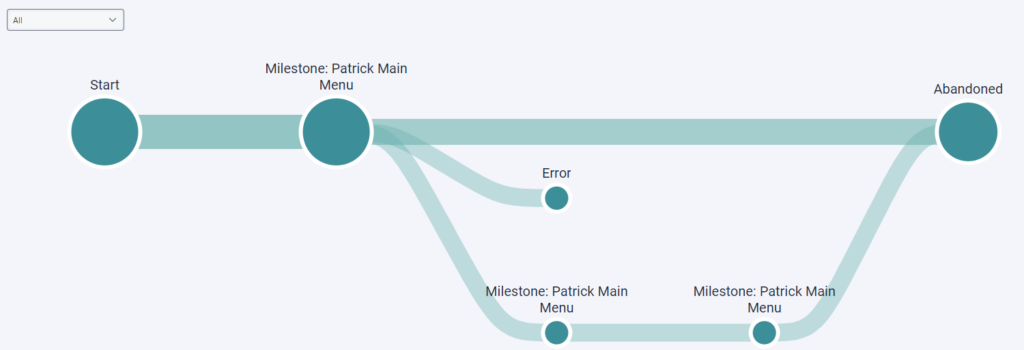 Um nur die Pfade anzuzeigen, die Kunden verlassen haben, wählen Sie aus Verlassen aus der Dropdown-Liste:
Um nur die Pfade anzuzeigen, die Kunden verlassen haben, wählen Sie aus Verlassen aus der Dropdown-Liste: 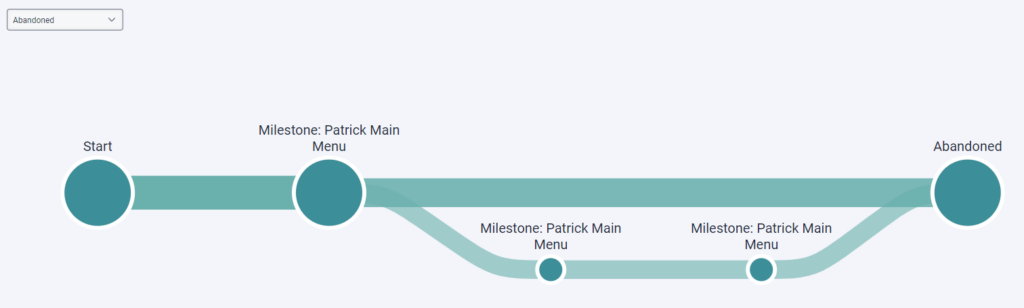 Um die Anzahl der verlassenen Fahrtrouten anzuzeigen, überprüfen Sie die EINZELHEITEN Feld neben den Zoom-Steuerelementen unten links. Sie können auch auf den Endknoten klicken Verlassen das repräsentiert abgebrochene Interaktionen. Architect hebt alle Knoten hervor, die unmittelbar vor dem ausgewählten Endknoten liegen, und zeigt deren relative Häufigkeit an.
Um die Anzahl der verlassenen Fahrtrouten anzuzeigen, überprüfen Sie die EINZELHEITEN Feld neben den Zoom-Steuerelementen unten links. Sie können auch auf den Endknoten klicken Verlassen das repräsentiert abgebrochene Interaktionen. Architect hebt alle Knoten hervor, die unmittelbar vor dem ausgewählten Endknoten liegen, und zeigt deren relative Häufigkeit an.
- Agenteneskalation : Der Architekt zeigt die Reisepfade, die zur Eskalation des Agenten führten. Dieses Szenario kann beispielsweise bei Abläufen auftreten, bei denen der Kunde ein Gespräch mit einem Agenten anfordert.
 Um nur die Pfade anzuzeigen, die mit einer Agenten-Eskalation endeten, wählen Sie Agenten-Eskalation aus der Dropdown-Liste:
Um nur die Pfade anzuzeigen, die mit einer Agenten-Eskalation endeten, wählen Sie Agenten-Eskalation aus der Dropdown-Liste: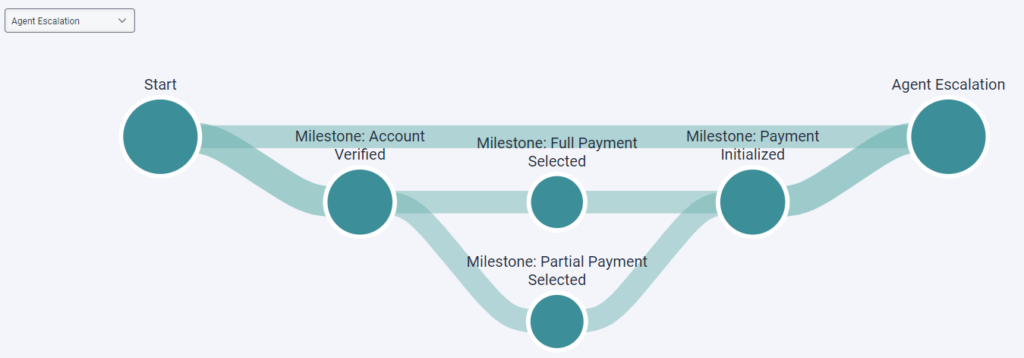
Um die Anzahl der Journey-Pfade anzuzeigen, die mit einer Agenten-Eskalation endeten, aktivieren Sie das Kontrollkästchen EINZELHEITEN Feld neben den Zoom-Steuerelementen unten links. Sie können auch auf den Endknoten klicken Agenten-Eskalation das Interaktionen darstellt, die mit einer Agenten-Eskalation endeten. Architect hebt alle Knoten hervor, die dem ausgewählten Endknoten unmittelbar vorausgingen, und zeigt ihre relative Häufigkeit an. - Vollständig : Der Architekt zeigt die erfolgreich abgeschlossenen Reisepfade.
 Wählen Sie aus, um nur die Pfade anzuzeigen, die erfolgreich abgeschlossen wurden Vollständig aus der Dropdown-Liste:
Wählen Sie aus, um nur die Pfade anzuzeigen, die erfolgreich abgeschlossen wurden Vollständig aus der Dropdown-Liste: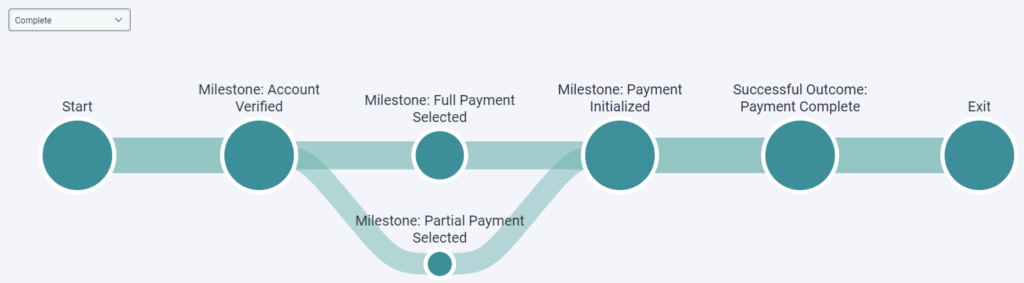 Um die Anzahl der erfolgreich abgeschlossenen Journey-Pfade anzuzeigen, überprüfen Sie die EINZELHEITEN Feld neben den Zoom-Steuerelementen unten links. Sie können auch auf den Endknoten klicken Ausfahrt Dies stellt Interaktionen dar, die erfolgreich abgeschlossen wurden. Architect hebt alle Knoten hervor, die unmittelbar vor dem ausgewählten Endknoten liegen, und zeigt deren relative Häufigkeit an.
Um die Anzahl der erfolgreich abgeschlossenen Journey-Pfade anzuzeigen, überprüfen Sie die EINZELHEITEN Feld neben den Zoom-Steuerelementen unten links. Sie können auch auf den Endknoten klicken Ausfahrt Dies stellt Interaktionen dar, die erfolgreich abgeschlossen wurden. Architect hebt alle Knoten hervor, die unmittelbar vor dem ausgewählten Endknoten liegen, und zeigt deren relative Häufigkeit an. - Trennen : Der Architekt zeigt die Reisepfade, die zu einer Unterbrechung führten.
 Um nur die Pfade anzuzeigen, die mit der Trennung endeten, wählen Sie aus Trennen aus der Dropdown-Liste:
Um nur die Pfade anzuzeigen, die mit der Trennung endeten, wählen Sie aus Trennen aus der Dropdown-Liste: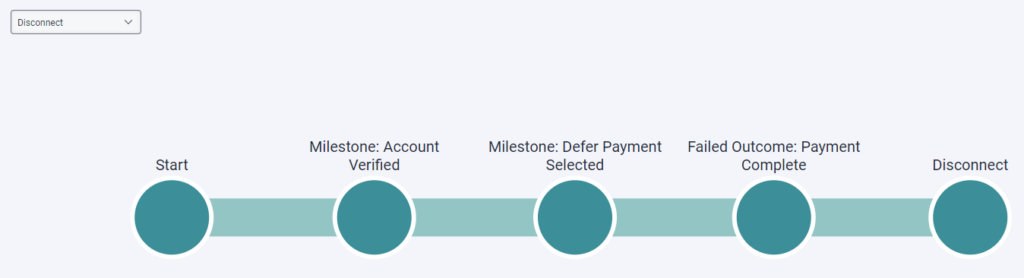 Um die Anzahl der Fahrtpfade anzuzeigen, die mit einer Verbindungsunterbrechung endeten, überprüfen Sie die EINZELHEITEN Feld neben den Zoom-Steuerelementen unten links. Sie können auch auf den Endknoten klicken Trennen Dies stellt Interaktionen dar, die zu einer Verbindungsunterbrechung führten. Architect hebt alle Knoten hervor, die unmittelbar vor dem ausgewählten Endknoten liegen, und zeigt deren relative Häufigkeit an.
Um die Anzahl der Fahrtpfade anzuzeigen, die mit einer Verbindungsunterbrechung endeten, überprüfen Sie die EINZELHEITEN Feld neben den Zoom-Steuerelementen unten links. Sie können auch auf den Endknoten klicken Trennen Dies stellt Interaktionen dar, die zu einer Verbindungsunterbrechung führten. Architect hebt alle Knoten hervor, die unmittelbar vor dem ausgewählten Endknoten liegen, und zeigt deren relative Häufigkeit an. - Fehler: Der Architekt zeigt die Reisepfade an, die fehlerhaft endeten. Dieses Szenario kann beispielsweise auftreten, wenn ein Bot auf Probleme wie ein Problem mit einem Ausdruck stößt.
 Um nur die Pfade anzuzeigen, die fehlerhaft endeten, wählen Sie Fehler aus der Dropdown-Liste:
Um nur die Pfade anzuzeigen, die fehlerhaft endeten, wählen Sie Fehler aus der Dropdown-Liste: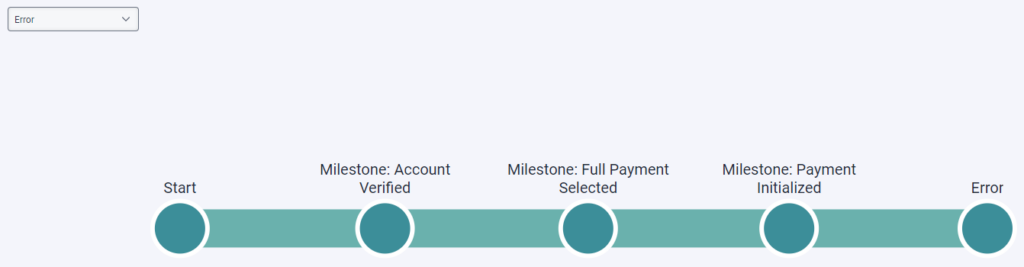 Um die Anzahl der fehlerhaft beendeten Reisepfade anzuzeigen, überprüfen Sie die EINZELHEITEN Feld neben den Zoom-Steuerelementen unten links. Sie können auch auf den Endknoten klicken Fehler Dies stellt Interaktionen dar, die mit einem Fehler endeten. Architect hebt alle Knoten hervor, die unmittelbar vor dem ausgewählten Endknoten liegen, und zeigt deren relative Häufigkeit an.
Um die Anzahl der fehlerhaft beendeten Reisepfade anzuzeigen, überprüfen Sie die EINZELHEITEN Feld neben den Zoom-Steuerelementen unten links. Sie können auch auf den Endknoten klicken Fehler Dies stellt Interaktionen dar, die mit einem Fehler endeten. Architect hebt alle Knoten hervor, die unmittelbar vor dem ausgewählten Endknoten liegen, und zeigt deren relative Häufigkeit an. - Erkennungsfehler : Der Architekt zeigt die Reisepfade, die mit einem Erkennungsfehler endeten. Dieses Szenario kann beispielsweise eintreten, wenn ein Bot den Kunden eine bestimmte Anzahl von Malen nicht versteht und deshalb das Gespräch beendet.
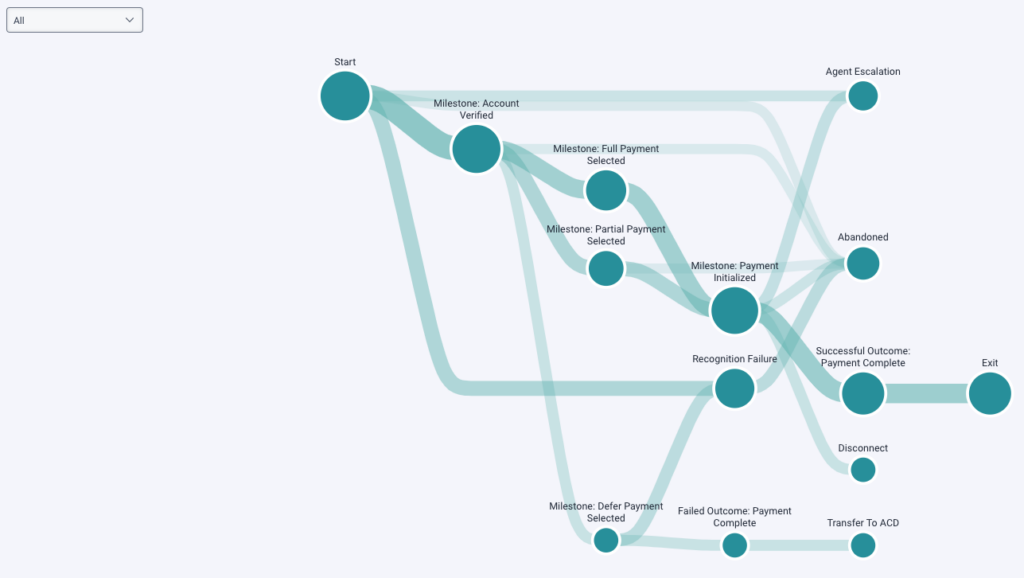 Um nur die Pfade anzuzeigen, bei denen die Erkennung fehlgeschlagen ist, wählen Sie Erkennungsfehler aus der Dropdown-Liste:
Um nur die Pfade anzuzeigen, bei denen die Erkennung fehlgeschlagen ist, wählen Sie Erkennungsfehler aus der Dropdown-Liste: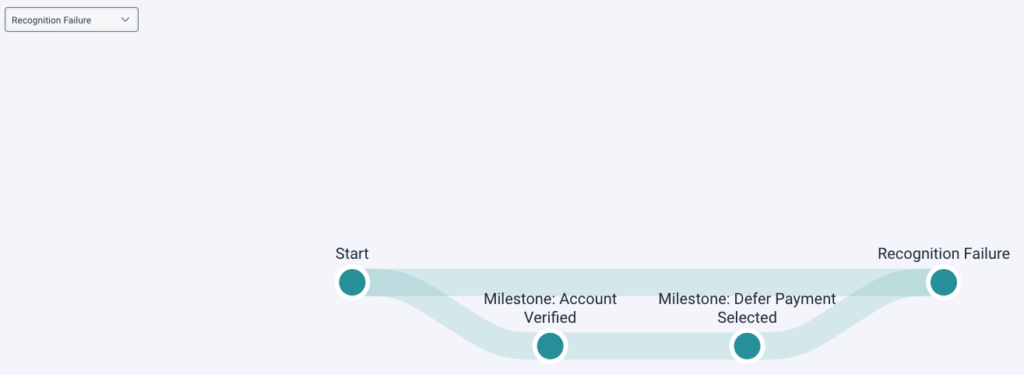
Um die Anzahl der Reisepfade anzuzeigen, die mit einem Erkennungsfehler endeten, aktivieren Sie das Kontrollkästchen EINZELHEITEN Feld neben den Zoom-Steuerelementen unten links. Sie können auch auf den Endknoten klicken Erkennungsfehler . Architect hebt alle Knoten hervor, die dem ausgewählten Endknoten unmittelbar vorausgingen, und zeigt ihre relative Häufigkeit an. - Überweisen : Architect zeigt die Reisepfade, die in einer Transferaktion endeten.
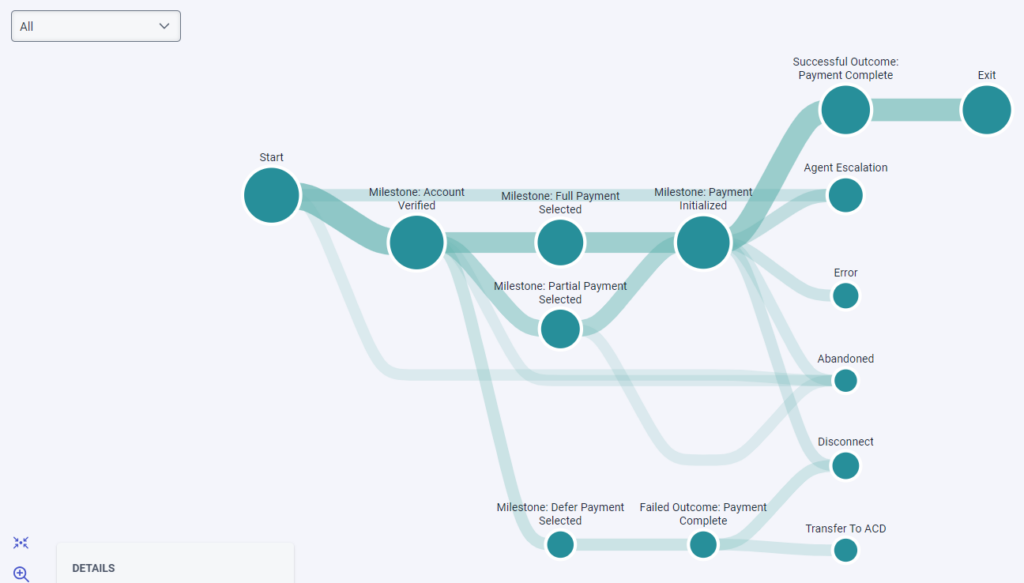 Um nur die Pfade anzuzeigen, die mit einer Übertragungsaktion endeten, wählen Sie Überweisen aus der Dropdown-Liste:
Um nur die Pfade anzuzeigen, die mit einer Übertragungsaktion endeten, wählen Sie Überweisen aus der Dropdown-Liste: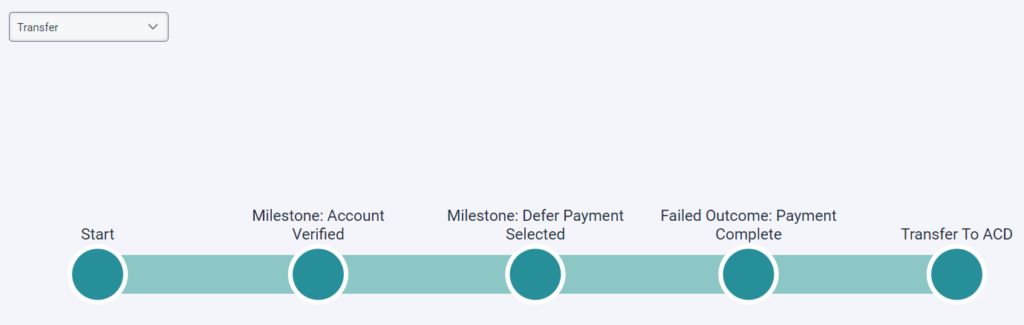
Um die Anzahl der Reisepfade anzuzeigen, die mit einer Transferaktion endeten, aktivieren Sie das Kontrollkästchen DETAILS Feld neben den Zoom-Steuerelementen unten links. Sie können auch auf den Endknoten klicken, z. B. Übertragung an ACD das Interaktionen darstellt, die mit einer Übertragung an Genesys Cloud ACD endeten. Architect hebt alle Knoten hervor, die dem ausgewählten Endknoten unmittelbar vorausgingen, und zeigt ihre relative Häufigkeit an.